Kaip įjungti „Google Chrome“ tamsųjį režimą „Windows 10“

„Google“ šią savaitę pristato „Chrome 74“ ir, nors joje nėra paprasto perjungimo jungiklio, kad būtų galima įjungti naują tamsųjį režimą, naudodamiesi šiuo triuku galite priversti jį įjungti tamsą.
„Google“ šią savaitę paskelbė, kad „Chrome 74“ yradiegimas „Windows“, „Mac“ ir „Linux“ vartotojams. Tai apima tokias funkcijas kaip tingus krovimas ir kiti patobulinimai po gaubtu. Tai taip pat suteikia naują tamsų režimą „Windows 10“ vartotojams. Mes parodėme, kaip šiais metais anksti pažvelgti į „Chrome“ tamsųjį režimą. Tačiau nuo tų ankstyvųjų Kanarų dev. Pastatymo metų nuėjo labai daug.
Tačiau įmonė nepadaro jos pasirinkimonustatymus paprastu perjungimo jungikliu, kad jį įjungtumėte - bent jau dar ne. Jei nenorite laukti, kol „Google“ visiškai įgalins šią funkciją, štai jūsų triukas leidžia priversti „Chrome 74“ įjungti tamsųjį režimą „Windows 10“.
Įgalinkite „Chrome 74“ naują tamsų režimą
Žinoma, norint naudoti naują tamsųjį režimą jums reikėsįsitikinkite, kad naudojate „Chrome 74“ ar naujesnę versiją. Norėdami patikrinti savo versiją, paleiskite „Chrome“ ir spustelėkite mygtuką Parinktys (trys taškai) viršutiniame dešiniajame kampe. Tada eik į Pagalba> Apie „Google Chrome“ ir pamatysite savo versiją arba galėsite ją atnaujinti rankiniu būdu.
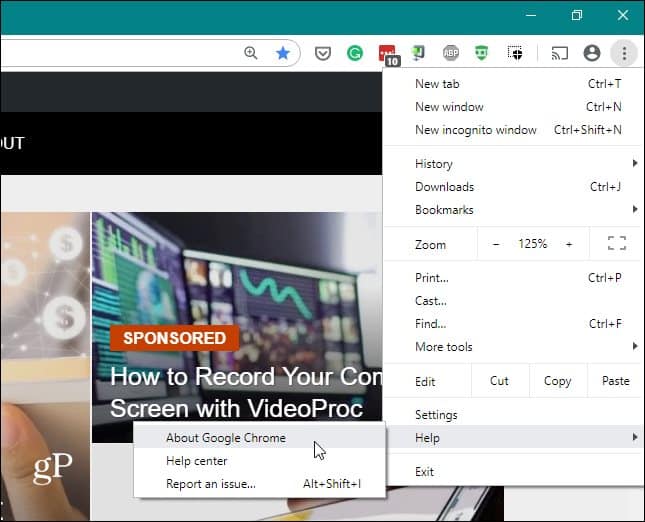
Dabar, norėdami priversti „Chrome“ paleisti tamsųjį režimą, dešiniuoju pelės mygtuku spustelėkite jo nuorodą ir meniu pasirinkite „Ypatybės“.
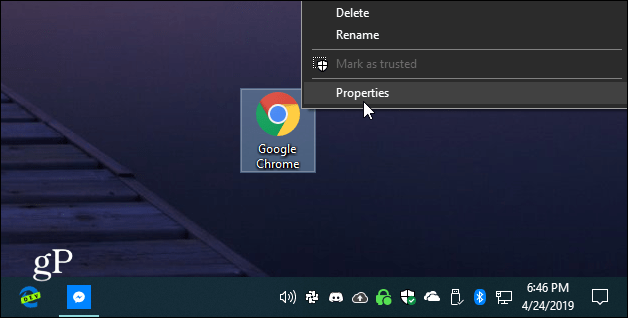
Tada lauke „Tikslas“, esančiame po nuorodos ypatybių skirtuku, kelio pabaigoje pridėkite tarpą ir tipas:
--force-dark-mode
Kelias tiksliniame lauke atrodys taip (nebent „Chrome“ įdiegėte kitoje vietoje).
"C:Program Files (x86)GoogleChromeApplicationchrome.exe" --force-dark-mode
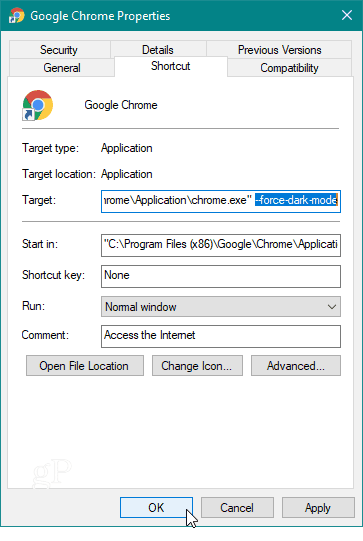
Spustelėkite Gerai ir paleiskite „Chrome“ naudodami ką tik modifikuotą nuorodą. Viskas! Dabar turėtumėte pamatyti naują „Google Chrome“ tamsųjį režimą. Tai atrodys panašiai kaip mano pavyzdys žemiau.
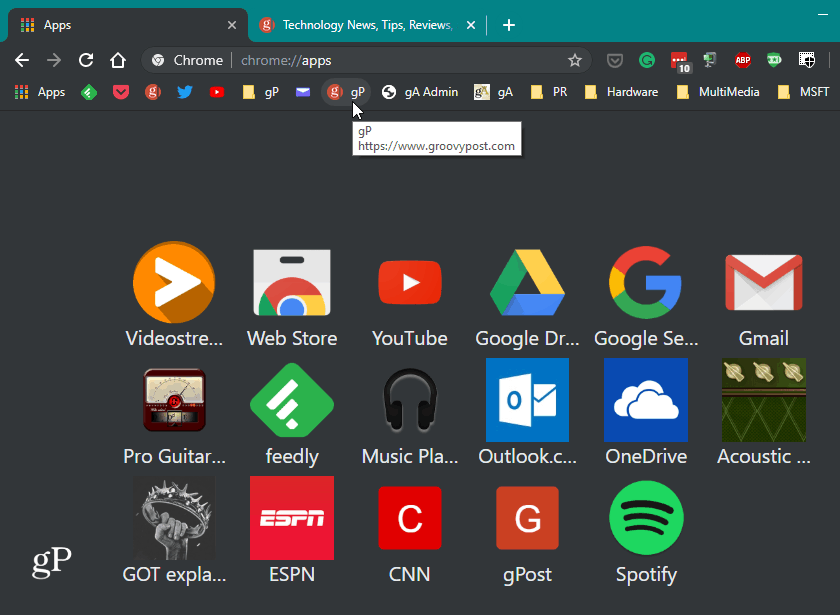
Atminkite, kad jūsų kraštinės gali atrodyti kitaip, atsižvelgiant į jūsų nustatytus „Windows 10“ personalizavimo parametrus.
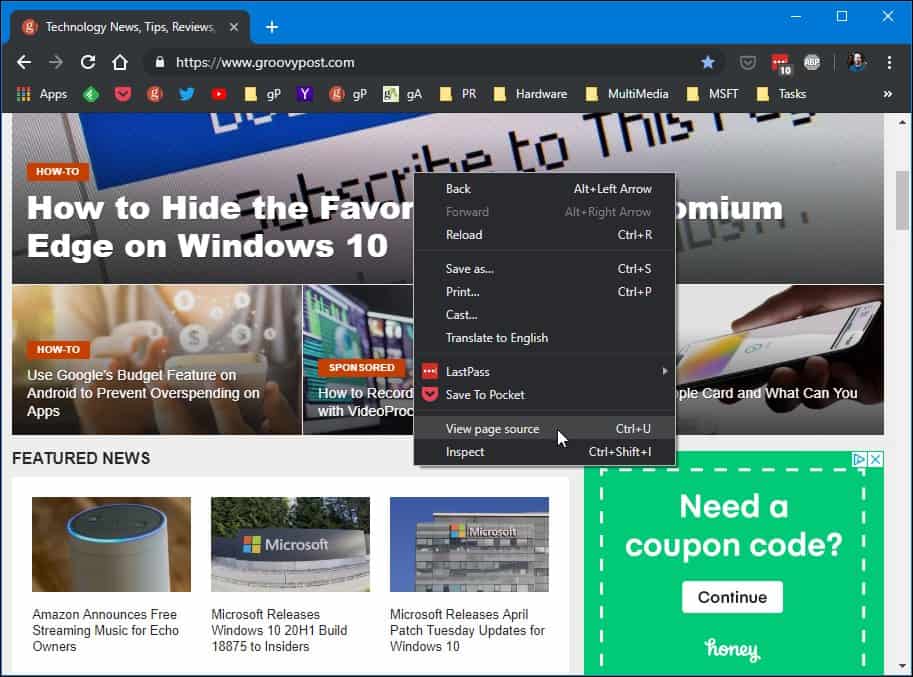
Nematote „Chrome“ tamsaus režimo?
Jei nematote, įsitikinkite, kad turite Tikslas lauke, esančiame komandų, esančių nuorodų ypatybių lange, lauketeisingai įvesta. Be to, jei jau atidarėte „Chrome“, pirmiausia turite ją uždaryti. Tiesą sakant, sužinojau, kad man reikėjo uždaryti „Chrome“ ir visas joje veikiančias instancijas per užduočių tvarkytuvę, kad ji veiktų mano sistemoje.
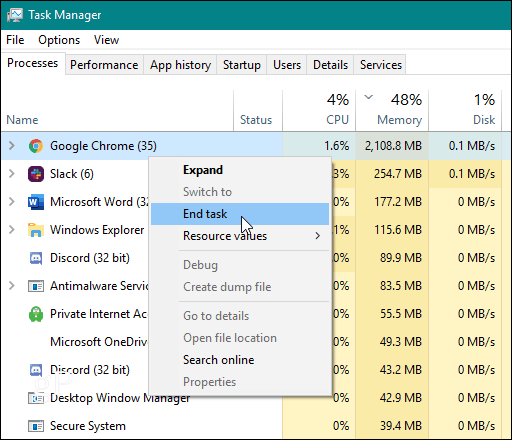
Apskritai naujas tamsusis režimas iš esmės atrodoInkognito režimas, bet atrodo, kad tai yra gražus tamsios „Windows 10“ temos komplimentas. Čia taip pat verta paminėti, kad net jei turite „Windows 10“ įgalintą lengvą temą, naudodamiesi šiuo triuku, „Chrome“ vis tiek paleis tamsų.
Vis daugiau įgyvendinama tamsių temųvartotojų technologijų tendencija. Daugelyje pagrindinių programų ir operacinių sistemų yra tam tikros rūšies tamsi tema, kurią galite įjungti. Tiesą sakant, „Google“ sako, kad „tamsusis“ režimas naudojant „Android“ prailgina jūsų telefono akumuliatoriaus energiją. Taip yra todėl, kad ekrano taškai turi būti atlikti mažiau.










Palikite komentarą